各製品の資料を入手。
詳細はこちら →Apache Camel を使用してPingOne のデータと連携
Apache Camel のルーティングとCData JDBC Driver を使用してPingOne のデータをディスク上のJSON ファイルにコピーするシンプルなJava アプリを作成。
最終更新日:2022-01-13
こんにちは!ウェブ担当の加藤です。マーケ関連のデータ分析や整備もやっています。
Apache Camel は、データを消費または生成するさまざまなシステムを統合できる、オープンソースの統合フレームワークです。CData JDBC Driver for PingOne と組み合わせることで、リアルタイムPingOne のデータと連携するCamel ルートを使用するJava アプリを作成できます。この記事では、PingOne のデータをJSON ファイルに接続、クエリ、及びルーティングするアプリをNetBeans で作成する方法について説明します。
ビルトインの最適化されたデータ処理により、CData JDBC Driver は、リアルタイムPingOne のデータとやり取りする際に比類のないパフォーマンスを提供します。PingOne に複雑なSQL クエリを発行すると、ドライバーはフィルタや集計などのサポートされているSQL 操作をPingOne に直接プッシュし、組み込まれたSQL エンジンを利用してサポートされていない操作(主にSQL 関数とJOIN 操作)をクライアント側で処理します。組み込みの動的メタデータクエリを使用すると、ネイティブデータソース型を使用してPingOne のデータを操作および分析することができます。
新しいMaven/Java プロジェクトを作成する
以下の手順に従って、新しいJava プロジェクトを作成し、適切な依存関係を追加します。
- NetBeans を開き、新しいプロジェクトを作成します。
- カテゴリリストからMaven を選択し、プロジェクトリストからJava Application を選択して、「Next」をクエリします。
- プロジェクトに名前を付け、他のプロパティを調整して「Finish」をクリックします。
- ソースパッケージで新しいJava クラス(ここではApp.java を使用)を作成し、クラスにmain メソッドを追加します。
プロジェクトの依存関係を追加する
プロジェクトが作成されたら、アプリからリアルタイムPingOne のデータを操作するために必要な依存関係を追加できるようになります。まだMaven を環境にインストールしていない場合、CData JDBC ドライバのJAR ファイルをプロジェクトに追加するのに必要なため、インストールしてください。
Maven を使用してCData JDBC Driver for PingOne をインストールする
- PingOne 用のCData JDBC Driver をダウンロードしてパッケージを解凍し、JAR を実行してドライバーをインストールします。
- Maven を使用し、コネクタとしてJDBC Driver をインストールします。
mvn install:install-file -Dfile="C:\Program Files\CData\CData JDBC Driver for PingOne 2019\lib\cdata.jdbc.pingone.jar" -DgroupId="org.cdata.connectors" -DartifactId="cdata-pingone-connector" -Dversion="19" -Dpackaging=jar
JDBC Driver をインストールしたら、プロジェクトに依存関係を追加できます。依存関係を追加するには、pom.xml を編集するか、依存関係にあるフォルダを右クリックして「Add Dependency」をクリックします。各依存関係のプロパティは以下の通りですが、「Add Dependency」ウィザードの「Query」ボックスに依存関係の名前を入力することで使用可能なライブラリを検索できます。
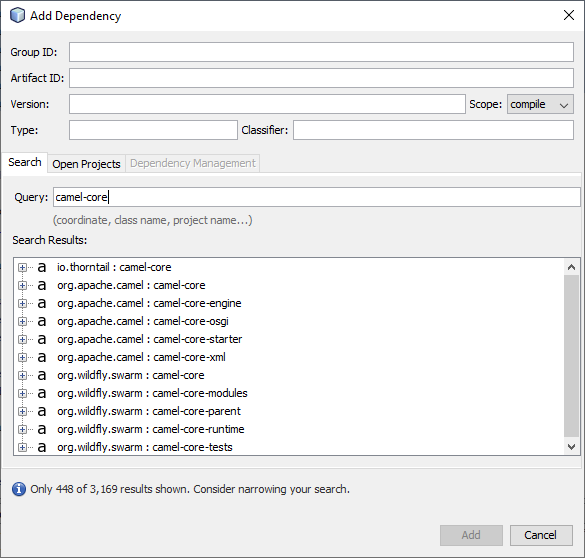
必要な依存関係
| Dependency | Group ID | Artifact ID | Version |
|---|---|---|---|
| camel-core | org.apache.camel | camel-core | 3.0.0 |
| camel-jackson | org.apache.camel | camel-jackson | 3.0.0 |
| camel-jdbc | org.apache.camel | camel-jdbc | 3.0.0 |
| camel-jsonpath | org.apache.camel | camel-jsonpath | 3.0.0 |
| cdata-pingone-connector | org.cdata.connectors | cdata-salesforce-connector | 19 |
| commons-dbcp2 | org.apache.commons | commons-dbcp2 | 2.7.0 |
| slf4j-log4j12 | org.slf4j | slf4j-log4j12 | 1.7.30 |
| log4j | org.apache.logging.log4j | log4j | 2.12.1 |
Camel を使用してJava アプリでPingOne のデータにアクセスする
必要な依存関係を追加したら、Java DSL(Domain Specific Language)を使用してリアルタイムPingOne のデータにアクセスできるルートを作成できます。以下はコードの一部です。サンプルプロジェクト(zip ファイル)をダウンロードして以下を実行してください。(TODO コメントに注意してください。)
必要なクラスをメインクラスにインポートすることから始めます。
import org.apache.camel.CamelContext; import org.apache.camel.builder.RouteBuilder; import org.apache.camel.impl.DefaultCamelContext; import org.apache.camel.support.SimpleRegistry; import org.apache.commons.dbcp2.BasicDataSource; import org.apache.log4j.BasicConfigurator;
次に、main メソッドでロギングを構成し、新しいBasicDataSource を作成してレジストリに追加し、新しいCamelContext を作成して、最後にコンテクストへのルートに追加します。この例では、PingOne のデータをJSON ファイルにルーティングします。
ロギングを構成する
BasicConfigurator.configure();
BasicDataSource を作成する
BasicDataSource を作成し、ドライバークラス名(cdata.jdbc.salesforce.SalesforceDriver)とURL(必要な接続プロパティを使用)を設定します。
PingOne に接続するには以下のプロパティを設定します。
- Region:自身のPingOne 組織のデータがホスティングされている地域。
- AuthScheme:PingOne に接続する際に使用する認証の種類。
- WorkerAppEnvironmentId (デフォルトのPingOne ドメインを使用する場合に必要)、またはAuthorizationServerURL のいずれかで、下で説明するように設定します。
WorkerAppEnvironmentId の設定
WorkerAppEnvironmentId は、Worker アプリケーションが存在するPingOne 環境のID です。 このパラメータは、環境がデフォルトのPingOne ドメイン(auth.pingone)を利用している場合のみ使用されます。 これは、ヘルプドキュメントのカスタムOAuth アプリケーションの作成で説明するように、PingOne への認証に使用するカスタムOAuth アプリケーションを作成した後に設定します。
はじめに、このプロパティの値を見つけます。
- 自身のPingOne 組織のホームページからナビゲーションサイドバーに移動し、Environments をクリックします。
- OAuth / Worker のカスタムアプリケーションを作成した環境(通常はAdministrators)を見つけ、Manage Environment をクリックします。 環境のホームページが表示されます。
- 環境のホームページのナビゲーションサイドバーで、Applications をクリックします。
- リストから、OAuth またはWorker アプリケーションの詳細を見つけます。
-
Environment ID フィールドの値をコピーします。
以下の例に似たものになるはずです:
WorkerAppEnvironmentId='11e96fc7-aa4d-4a60-8196-9acf91424eca'
次に、WorkerAppEnvironmentId をEnvironment ID フィールドの値に設定します。
AuthorizationServerURL の設定
AuthorizationServerURL は、お使いのアプリケーションが配置されている環境のPingOne 認可サーバーのベースURL です。 このプロパティは、PingOne プラットフォームAPI ドキュメントで説明されているように、環境にカスタムドメインを設定した場合にのみ使用されます。 Custom Domains を参照してください。
OAuth でのPingOne への認証
PingOne はOAuth とOAuthClient 認証の両方をサポートしています。 上述の設定手順に加え、OAuth またはOAuthCliet 認証をサポートするために、さらに2つの手順を完了する必要があります。
- ヘルプドキュメントのカスタムOAuth アプリケーションの作成で説明するように、カスタムOAuth アプリケーションを作成して設定します。
- ドライバーがデータモデル内のエンティティにアクセスできるようにするには、ヘルプドキュメントのAdministrator Roles での説明のとおり、使用するアドミンユーザー / ワーカーアプリケーションに対して正しいロールを設定していることを確認してください。
- 以下のサブセクションで説明されているように、選択した認証スキームと認証フローに適切なプロパティを設定します。
OAuth(認可コードグラント)
AuthScheme をOAuth に設定します。
デスクトップアプリケーション
OAuth アクセストークンの取得およびリフレッシュ
以下を設定して、接続してください。
- InitiateOAuth:GETANDREFRESH。繰り返しOAuth の交換を行ったり、手動でOAuthAccessToken を設定する必要をなくすには、InitiateOAuth を使用します。
- OAuthClientId:カスタムOAuth アプリケーションを作成した際に取得したClient ID。
- OAuthClientSecret:カスタムOAuth アプリケーションを作成した際に取得したClient Secret。
- CallbackURL:カスタムOAuth アプリケーションの登録時に定義したリダイレクトURI。例:https://localhost:3333
接続すると、本製品 はデフォルトブラウザでPingOne のOAuth エンドポイントを開きます。ログインして、アプリケーションにアクセス許可を与えます。 ドライバーはこれでOAuth プロセスを完了します。
- ドライバーはPingOne からアクセストークンを取得し、それを使ってデータをリクエストします。
- OAuth 値はOAuthSettingsLocation で指定された場所に保存され、接続間で永続化されるようにします。
ドライバーはアクセストークンの期限が切れると自動的にリフレッシュします。
Web アプリケーションやヘッドレスマシン、クライアントクレデンシャルグラントを含むその他のOAuth メソッドについては、ヘルプドキュメントを参照してください。
BasicDataSource basic = new BasicDataSource();
basic.setDriverClassName("cdata.jdbc.pingone.PingOneDriver");
basic.setUrl("jdbc:pingone:AuthScheme=OAuth;WorkerAppEnvironmentId=eebc33a8-xxxx-4f3a-yyyy-d3e5262fd49e;Region=NA;OAuthClientId=client_id;OAuthClientSecret=client_secret;InitiateOAuth=GETANDREFRESH");
CData JDBC ドライバには、接続URL の構成に役立つ組み込みの接続文字列デザイナーが含まれています。
組み込みの接続文字列デザイナ
JDBC URL の構築については、PingOne JDBC Driver に組み込まれている接続文字列デザイナーを使用してください。JAR ファイルをダブルクリックするか、コマンドラインからjar ファイルを実行します。
java -jar cdata.jdbc.pingone.jar
接続プロパティを入力し、接続文字列をクリップボードにコピーします。

BasicDataSource をレジストリに追加し、CamelContext を作成する
SimpleRegistry reg = new SimpleRegistry();
reg.bind("myDataSource", basic);
CamelContext context = new DefaultCamelContext(reg);
CamelContext にルーティングを追加する
以下のルーティングでは、timer コンポーネントを使用して一度実行し、SQL クエリをJDBC Driver に渡します。結果はJSON として整理され、(きれいに印刷できるようにフォーマットされて)file コンポーネントに渡され、JSON ファイルとしてディスクに書き込まれます。
context.addRoutes(new RouteBuilder() {
@Override
public void configure() {
from("timer://foo?repeatCount=1")
.setBody(constant("SELECT * FROM Account LIMIT 10"))
.to("jdbc:myDataSource")
.marshal().json(true)
.to("file:C:\\Users\\USER\\Documents?fileName=account.json");
}
});
CamelContext ライフサイクルを管理する
ルートを定義したら、CamelContext を開始してライフサイクルを始めます。この例では、10 秒待機してからコンテクストをシャットダウンします。
context.start(); Thread.sleep(10000); context.stop();
無償トライアル、サンプルプロジェクト、テクニカルサポート
これで、Camel を使用してPingOne からJSON ファイルにデータをルーティングするJava アプリケーションを使用できるようになりました。CData JDBC Driver for PingOne の30日の無償評価版と、サンプルプロジェクトをダウンロードして(TODO コメントに注意して)、Apache Camel でリアルタイムPingOne のデータの操作を開始します。ご不明な点があれば、サポートチームにお問い合わせください。





